Cách kết nối tai nghe Bluetooth với laptop đơn giản, nhanh chóng
 CEO Long Nam
CEO Long Nam
Bạn mới sắm tai nghe Bluetooth và muốn kết nối với laptop nhưng không biết bắt đầu từ đâu? Đừng lo, bài viết này sẽ hướng dẫn bạn *cách kết nối tai nghe Bluetooth với...
Bạn mới sắm tai nghe Bluetooth và muốn kết nối với laptop nhưng không biết bắt đầu từ đâu? Đừng lo, bài viết này sẽ hướng dẫn bạn cách kết nối tai nghe Bluetooth với laptop một cách chi tiết, dễ hiểu và cực kỳ hiệu quả. Dù bạn đang dùng Windows hay macOS, chỉ cần làm theo đúng hướng dẫn, kết nối sẽ trơn tru như mong đợi.
Tai nghe Bluetooth và laptop có tương thích không?
Tai nghe Bluetooth hiện nay được thiết kế để tương thích với hầu hết các dòng laptop có hỗ trợ kết nối không dây. Tuy nhiên, việc kết nối thành công còn phụ thuộc vào:
- Hệ điều hành của laptop (Windows, macOS, Linux…)
- Phiên bản Bluetooth của thiết bị
- Khoảng cách giữa tai nghe và laptop
- Tình trạng pin của tai nghe
Lưu ý: Luôn đảm bảo tai nghe có đủ pin và nằm trong phạm vi kết nối Bluetooth (<10m).
"Nhiều người không biết rằng chỉ cần laptop bật Bluetooth mà quên bật tai nghe cũng khiến kết nối thất bại. Hãy kiểm tra kỹ trước khi thử kết nối." — Nguyễn Hữu Phát, kỹ thuật viên phần cứng công nghệ tại TP.HCM
Hướng dẫn cách kết nối tai nghe Bluetooth với laptop Windows
Bước 1: Kiểm tra laptop đã bật Bluetooth chưa
- Mở Settings > Devices > Bluetooth & other devices
- Gạt nút sang On nếu Bluetooth đang tắt
Bước 2: Kích hoạt chế độ ghép đôi trên tai nghe
- Nhấn giữ nút nguồn hoặc nút Bluetooth trên tai nghe vài giây
- Đèn LED thường nhấp nháy xanh – đỏ hoặc báo bằng tiếng "pairing"
Bước 3: Thêm thiết bị Bluetooth mới
- Trên laptop, chọn Add Bluetooth or other device
- Nhấn Bluetooth
- Chọn tên tai nghe trong danh sách thiết bị
- Nhấn Connect
"Nếu không thấy tên thiết bị, hãy tắt tai nghe và bật lại chế độ pairing. Việc này giúp làm mới quá trình tìm kiếm." — Trần Minh Đức, kỹ sư mạng không dây tại Đà Nẵng
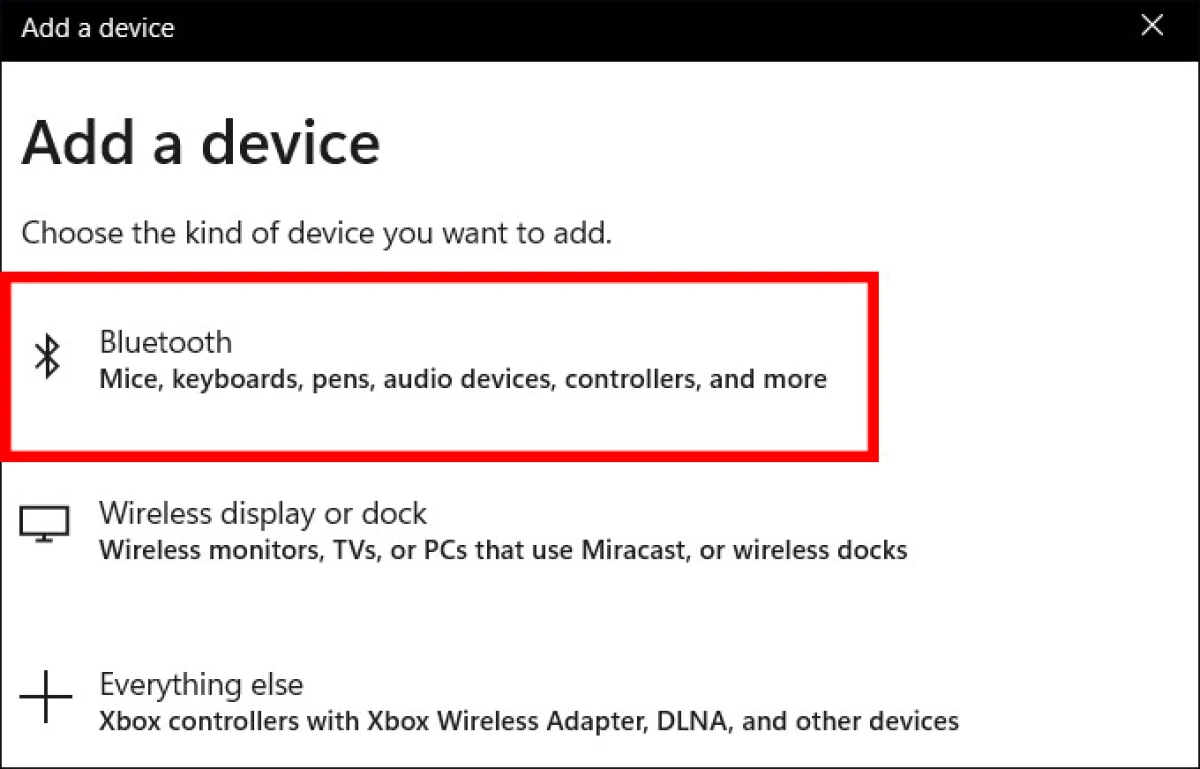 Hướng dẫn kết nối tai nghe Bluetooth với laptop Windows
Hướng dẫn kết nối tai nghe Bluetooth với laptop Windows
Hướng dẫn cách kết nối tai nghe Bluetooth với MacBook
Bước 1: Mở Bluetooth trên Mac
- Vào System Settings > Bluetooth
- Bật Bluetooth nếu đang tắt
Bước 2: Bật chế độ pairing trên tai nghe Bluetooth
- Nhấn giữ nút Bluetooth đến khi đèn nhấp nháy
Bước 3: Kết nối tai nghe với MacBook
- Tìm tên tai nghe trong danh sách thiết bị khả dụng
- Nhấn Connect
- Đợi vài giây để thiết bị ghép nối hoàn tất
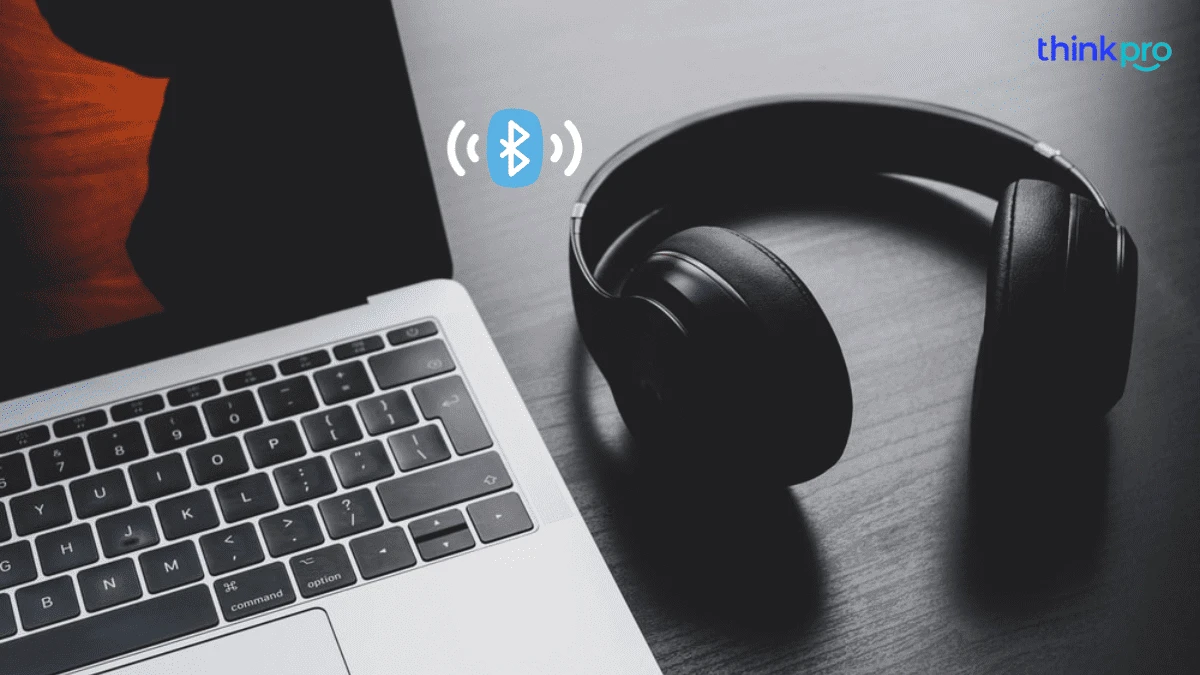 Giao diện kết nối tai nghe Bluetooth trên MacBook
Giao diện kết nối tai nghe Bluetooth trên MacBook
Tại sao không kết nối được tai nghe Bluetooth với laptop?
Các nguyên nhân phổ biến
- Tai nghe chưa vào chế độ ghép đôi
- Bluetooth laptop bị lỗi hoặc driver đã cũ
- Khoảng cách giữa tai nghe và laptop quá xa
- Thiết bị đã kết nối với thiết bị khác
Cách khắc phục
- Khởi động lại laptop và tai nghe
- Cập nhật driver Bluetooth
- Quên thiết bị cũ và ghép nối lại
- Đảm bảo tai nghe không kết nối với điện thoại
"Một trong những mẹo đơn giản nhưng hiệu quả là bật/tắt Bluetooth lại vài lần. Điều này thường giúp thiết bị reset lại tín hiệu và bắt cặp dễ hơn." — Phạm Thị Quỳnh Mai, chuyên gia hỗ trợ kỹ thuật tại Hà Nội
Mẹo sử dụng tai nghe Bluetooth hiệu quả sau khi kết nối
- Tăng giảm âm lượng từ laptop: Điều chỉnh dễ dàng hơn so với dùng nút tai nghe
- Kiểm tra tình trạng pin: Một số laptop hiển thị mức pin tai nghe khi đã kết nối
- Đổi tai nghe làm thiết bị phát âm thanh chính: Vào Sound Settings > chọn tên tai nghe
 Thiết lập tai nghe Bluetooth làm thiết bị âm thanh chính
Thiết lập tai nghe Bluetooth làm thiết bị âm thanh chính
Câu hỏi thường gặp về cách kết nối tai nghe Bluetooth với laptop
Tại sao laptop không tìm thấy tai nghe Bluetooth?
Laptop cần bật Bluetooth và tai nghe cần ở chế độ ghép đôi. Kiểm tra xem thiết bị có bị kết nối với thiết bị khác không.
Tai nghe đã kết nối nhưng không nghe được âm thanh?
Vào cài đặt âm thanh, chọn tai nghe làm thiết bị đầu ra mặc định.
Có thể kết nối nhiều tai nghe Bluetooth với một laptop không?
Một số laptop hỗ trợ, nhưng phần lớn chỉ cho phép một tai nghe kết nối cùng lúc.
Tai nghe Bluetooth bị ngắt kết nối liên tục?
Nguyên nhân thường do pin yếu, nhiễu sóng hoặc driver lỗi. Hãy thử sạc đầy tai nghe và cập nhật driver Bluetooth.
Tổng kết
Hiểu đúng và làm đúng từng bước là cách chắc chắn để kết nối tai nghe Bluetooth với laptop thành công. Đừng quên kiểm tra pin, bật chế độ ghép đôi đúng cách và cập nhật driver khi cần thiết. Giờ thì bạn đã sẵn sàng thưởng thức âm nhạc, phim ảnh hoặc họp online không dây một cách mượt mà rồi!
Bài viết liên quan
